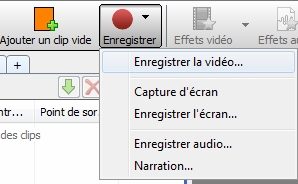
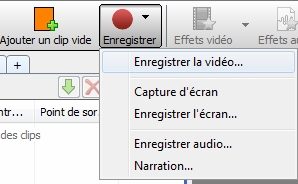
Capturer à partir d'un caméscope
Vous pouvez capturer des vidéos directement depuis votre caméscope DV facilement. Si vous disposez d'un caméscope à disque dur, ou si vous avez enregistré sur une carte mémoire, veuillez consulter la rubrique Chargement des fichiers.
Pour vous préparer à capturer des vidéos à partir d'un caméscope, veillez à ce que le périphérique soit raccordé à l'ordinateur et qu'il soit en marche. Sélectionnez le caméscope dans le menu déroulant Capturer de. Vous devez alors donner à la vidéo que vous êtes sur le point de capturer un nom logique pour faciliter la recherche ultérieure du fichier. Enfin, sélectionnez l'emplacement de stockage que vous souhaitez utiliser sur votre ordinateur pour y placer la vidéo capturée. Vous êtes maintenant prêt(e) à capturer.
Pour capturer la vidéo d'un caméscope, veillez d'abord à ce que le caméscope soit en mode Lecture et non en mode Enregistrer. Veuillez consulter le mode d'emploi de votre caméscope pour plus d'informations.
Vous pouvez alors cliquer sur le bouton Enregistrer sous l'aperçu de la source. Lorsque vous êtes prêt(e) à arrêter la capture, cliquez sur le bouton Arrêter. Le fichier s'ajoute automatiquement à votre projet VideoPad. Vous pouvez cliquer sur Enregistrer et Arrêter autant de fois que vous le souhaitez pour capturer plusieurs clips différents à partir d'une même source. Vous pouvez aussi utiliser les contrôles Avance rapide ou Retour rapide de la caméra pour naviguer vers un point particulier sur la bande DV.
Capturer depuis un autre périphérique
VideoPad permet de capturer des vidéos depuis une webcam, d'une carte de capture sur TV ou d'autres périphériques raccordés à votre ordinateur.

Pour préparer la capture de vidéo, dans la boîte de dialogue Capturer la vidéo, sélectionnez le périphérique de capture que vous souhaitez utiliser dans le menu déroulant. Veillez à avoir raccordé la source audio correcte. Vous devez alors donner à la vidéo que vous êtes sur le point de capturer un nom logique pour faciliter la recherche ultérieure du fichier. Enfin, sélectionnez l'emplacement de stockage que vous souhaitez utiliser sur votre ordinateur pour y placer la vidéo capturée. Vous êtes maintenant prêt(e) à capturer.
Pour capturer la vidéo, cliquez sur le bouton Enregistrer sous l'aperçu de la source. Lorsque vous êtes prêt(e) à arrêter la capture, cliquez sur le bouton Arrêter. Le fichier s'ajoute automatiquement à votre projet VideoPad. Vous pouvez cliquer sur Enregistrer et Arrêter autant de fois que vous le souhaitez pour capturer plusieurs clips différents à partir d'une même source.